WPS2019工作表与工作簿设置技巧教学
时间:2021-03-06 17:04:23 作者:无名 浏览量:57
WPS2019是WPS软件的最新版本,将文字、表格、PDF、脑图等内容合而为一。WPS2019新增云文档、合二为一、标签管理、完整支持pdf文档、多款皮肤可更换等实用功能。WPS Office 2019一次单向操作以及一个账号就可以操作你所想操作的所有文档、PPT等内容。
使用帮助
表格是办公的必备技能,下面从基础界面开始,给大家讲解表格的使用方法。
我们在新建页面点击-表格-新建空白文档,此时就进入表格的主界面。
在最上方的这一栏是菜单栏,在这里点击选择相应工具,就可以在表格中使用该工具。
在后面的课程我们会详细向大家讲解各个工具的使用。
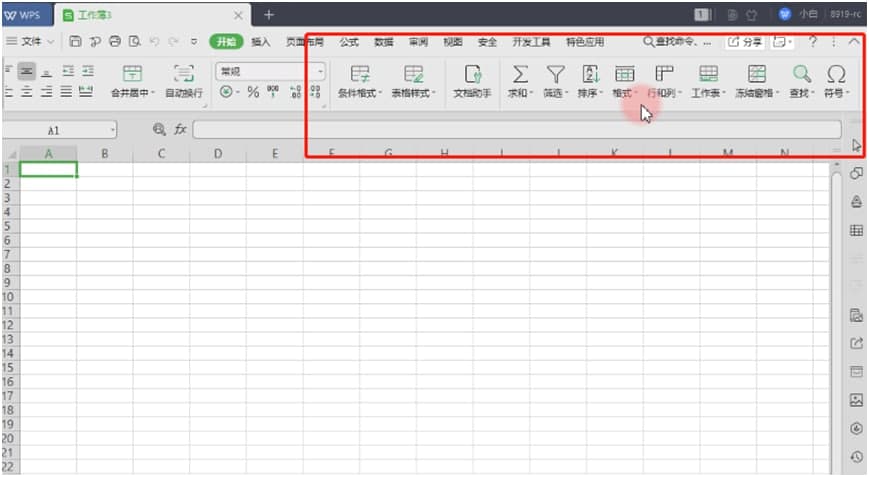
首先,教大家认识表格的基本元素——工作表与工作簿
工作表和工作簿是什么意思呢?
工作簿相当于一个小册子,工作表相当于这个小册子中的某一页。
Sheet1是一个工作表,点击加号新建一个工作表,这两个工作表共同组成了一个工作簿。
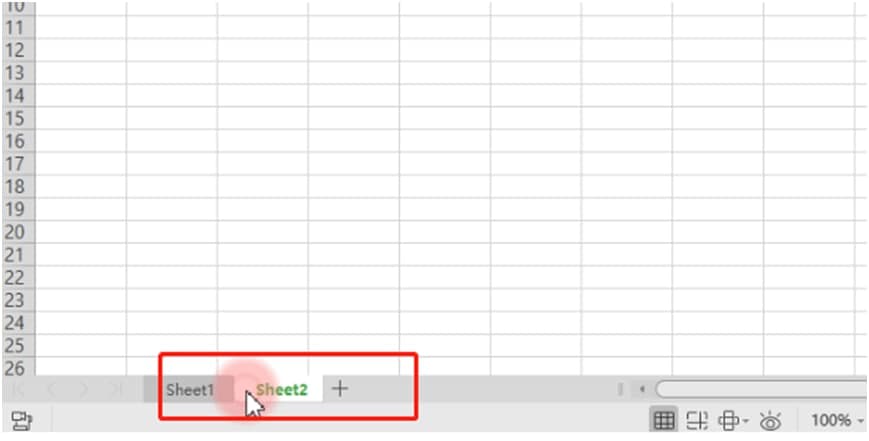
WPS2019工作表与工作簿设置技巧教学图2
点击“文件”可以选择新建、打开、保存、另存工作簿文件。
工作簿方便我们在一个文件中制作多个表格。

WPS2019工作表与工作簿设置技巧教学图3
按住工作表可拖动工作表排列顺序,双击可更改工作表名称。
单击右键出现详细菜单按钮,删除,隐藏工作表都可以在此操作。
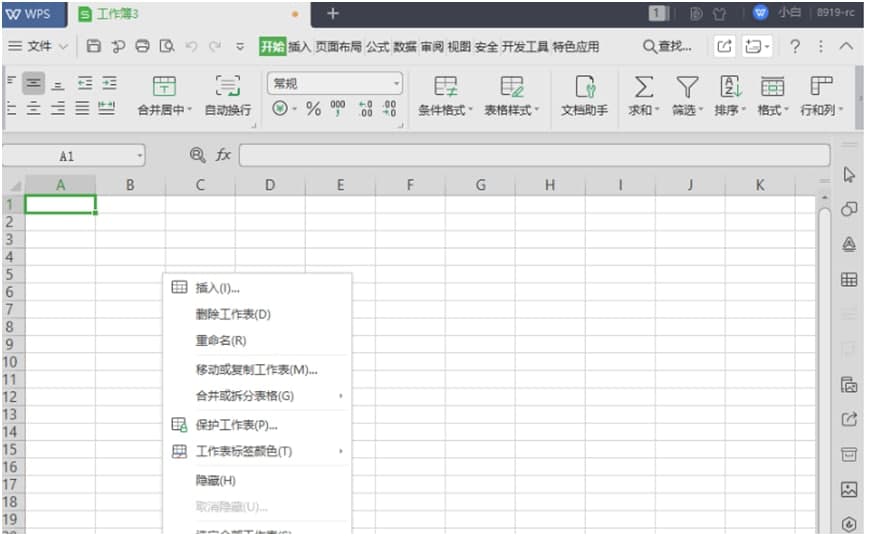
WPS2019工作表与工作簿设置技巧教学图4
横列的这一栏我们称为行,标注着1234。竖列的这一栏我们称为列,标注着ABCD。
中间的这一个个格子,我们称为单元格。

WPS2019工作表与工作簿设置技巧教学图5
表示某个单元格位置的时候,使用列标+行号的形式。第一行第一列我们称为A1,第二行第二列我们称为B2。
在左上方的名称框中也能看到我们选中的单元格位置,在此输入列标+行号,还能快速定位到指定单元格。
比如我们输入A50,点击回车,就快速跳转到了该单元格。
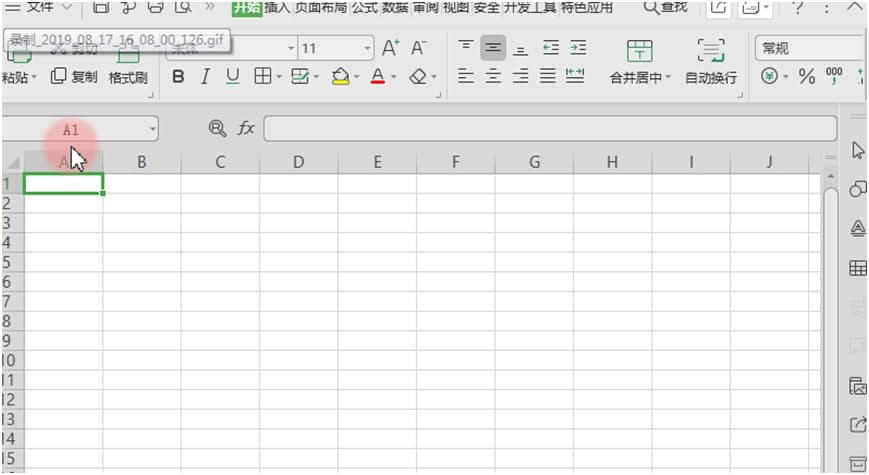
WPS2019工作表与工作簿设置技巧教学图6
我们都知道表格的计算功能很强大。
在名称框旁边就是计算的公式显示栏,举个例子帮助大家理解。
比如我们在A1输入1,A2输入2。
将光标定位在A3处,在公式显示栏中输入=A1+A2,回车确定即可计算。
我们也可在A3单元格,直接输入=A1+A2,回车确定得出答案。
此时可以单击A3单元格,在公式显示栏处查看公式。

WPS2019工作表与工作簿设置技巧教学图7
WPS Office 2019 11.1.0.8882 官方版
- 软件性质:国产软件
- 授权方式:免费版
- 软件语言:简体中文
- 软件大小:136374 KB
- 下载次数:217430 次
- 更新时间:2021/3/6 4:29:09
- 运行平台:WinAll...
- 软件描述:WPS Office是金山软件股份有限公司推出的一款办公软件。包括WPS文字、W... [立即下载]
相关资讯
相关软件
电脑软件教程排行
- 破解qq功能和安装教程
- 怎么将网易云音乐缓存转换为MP3文件?
- 比特精灵下载BT种子BT电影教程
- 微软VC运行库合集下载安装教程
- 土豆聊天软件Potato Chat中文设置教程
- 怎么注册Potato Chat?土豆聊天注册账号教程...
- 浮云音频降噪软件对MP3降噪处理教程
- 英雄联盟官方助手登陆失败问题解决方法
- 蜜蜂剪辑添加视频特效教程
- 比特彗星下载BT种子电影教程
最新电脑软件教程
- 同步助手电脑版设备授权图文教学
- 数据恢复精灵注册码购买激活教学
- 奇诺发发助手官方下载使用帮助
- 麦客疯功能特点和安装教学
- 几何画板在Word中插入图形图文教学
- 飞火动态壁纸功能特点和安装教学
- 多玩诛仙盒子官方下载安装教学
- 多米音乐官方下载图文安装教学
- WPS2019工作表与工作簿设置技巧教学
- 迅雷资源助手使用说明
软件教程分类
更多常用电脑软件
更多同类软件专题












